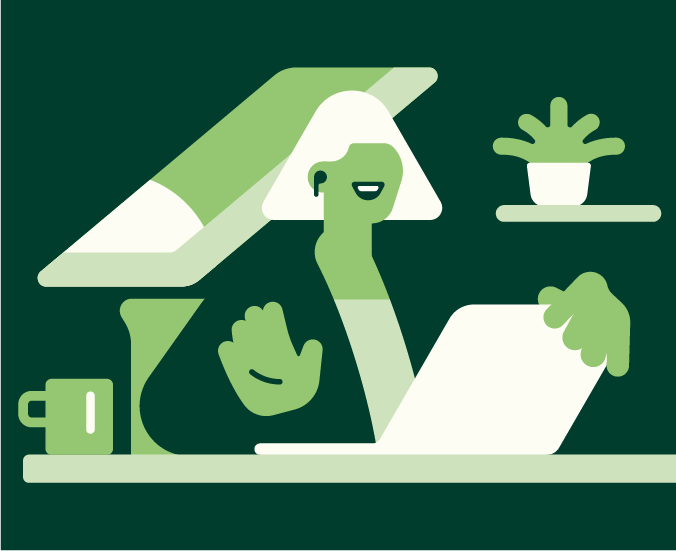
E-post
På denne siden finner du lenken til å logge inn på din e-post fra oss. Lenger ned på siden finner du også innstillinger for å sette opp din e-postkonto på PC / Mac, nettbrett og mobil
Ved behov for å tilbakestille passord eller ved andre spørsmål er du velkommen til å ta direkte kontakt med oss
Logg inn her:
-
neasonline.no https://webmail.neasonline.no/
-
oppdal.com https://webmail.vitnett.no/
-
roros.net / tydalsnett.no / infopost.no https://mail.rev.no/
Oppsett e-post
Her finner du innstillinger for oppsett av e-post på din PC, nettbrett eller mobil
| @neasonline.no
E-post / Brukernavn: din e-postadresse
Passord: Ditt eget passord
IMAP / Innkommende
– Kryptering: SSL/TLS
– Port: 993
– Vertsnavn (en av følgende):
| mail.neasonline.no
| imap.neasonline.no
| webmail.neasonline.no
SMTP / Utgående
– Kryptering: SSL/TLS
– Port: 465
– Vertsnavn (en av følgende):
| mail.neasonline.no
| smtp.neasonline.no
| webmail.neasonline.no
| @oppdal.com
E-post / Brukernavn: din e-postadresse
Passord: Ditt eget passord
IMAP / Innkommende
– Kryptering: SSL/TLS
– Port: 993
– Vertsnavn: post.vitnett.no
SMTP / Utgående
– Kryptering: SSL/TLS
– Port: 465
– Vertsnavn: post.vitnett.no
| @roros.net
| @tydalsnett.no
| @infopost.no
E-post / Brukernavn: din e-postadresse
Passord: Ditt eget passord
IMAP / Innkommende
– Kryptering SSL/TLS
– Port: 993
– Vertsnavn: mail.rev.no
SMTP / Utgående
– Kryptering SSL/TLS
– Port: 587
– Vertsnavn: mail.rev.no
- Trykk på «Vis» øverst i venstre hjørne og trykk deretter på «Visningsinnstillinger»
- Velg «Kontoer» i listen på venstresiden og du får deretter opp valget «Legg til konto» på høyresiden i det samme vinduet.
- Når du har fått opp vinduet «Legg til alle e-postkontoene» så kan du skrive inn e-postadressen din og trykk deretter «Fortsett»
- Skriv inn passordet til din e-post og trykk på slideren «Vis flere» for å få opp innstillinger for manuelt oppsett. Legg til innstillingene som gjelder for din e-postkonto og trykk «Fortsett»
- Ved spørsmål om å synkronisere IMAP-kontoen kan du trykke «Fortsett»
- Når du har lagt til kontoen og er ferdig kan du lukke innstillingsvinduet
- Åpne Mail-appen
- Øverst på skjermen velger du «Mail» og deretter «Legg til konto»
- Skriv inn e-postadressen din og klikk «Fortsett»
- Følg instruksjonene for å legge til innstillingene som gjelder for din e-postkonto
- Gå til «Innstillinger»-appen
- Velg «Apper» fra listen, og trykk deretter på «Mail»
- Trykk på «Mail-kontoer», og trykk deretter på «Legg til konto»
- Skriv inn e-postadressen din, trykk på «Neste», og skriv deretter inn informasjonen om e-postkontoen din
Outlook-appen:
- Åpne Outlook-appen
- Åpne «Meny» og deretter «innstillinger»
- Velg «Legg til konto» og trykk deretter «Legg til e-postkonto»
- Skriv inn e-postadressen og fortsett
- Følg instruksjonene for å legge inn instillingene som gjelder for din e-postkonto
Gmail-appen:
- Åpne Gmail-appen
- Øverst til høyre trykker du på profilen din og velger «Legg til ny konto» her er det viktig at du legger til en annen e-post og ikke velger Google-konto
- Skriv inn e-postadressen og følg stegene for å legge inn informasjon om oppsettet for e-postkontoen din
Samsung:
- Åpne Samsung E-post App
- Trykk deg inn på «Innstillinger» og til «Kontoer og sikkerhetskopiering».
- Trykk på «Behandle kontoer» og «Legg til konto».
- Velg hvilken konto du skal legge til og fyll inn e-postadresse og de innstillingene som gjelder for din e-postadresse